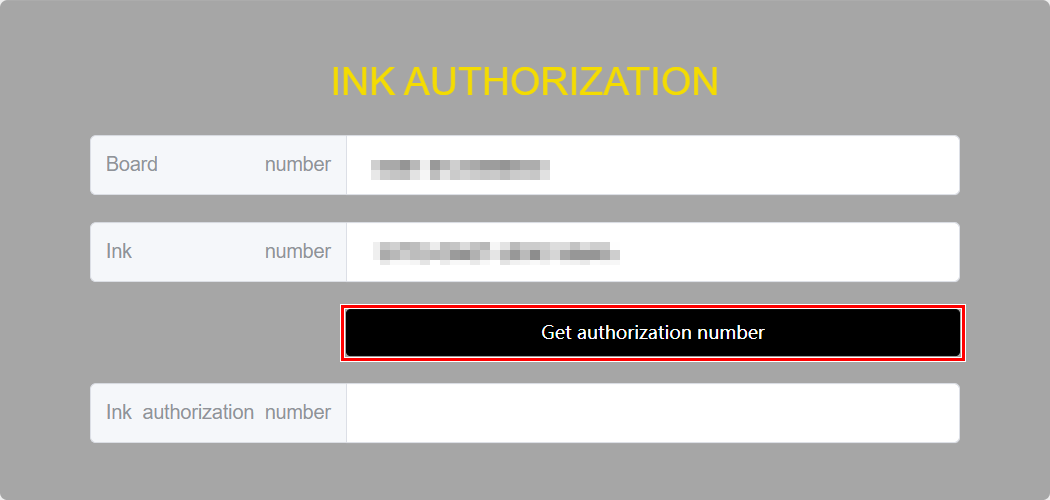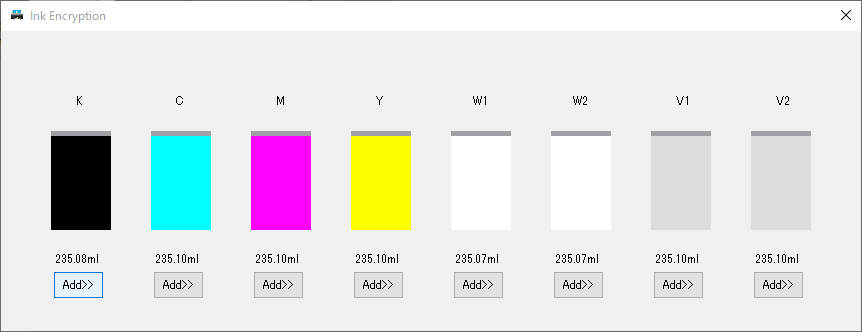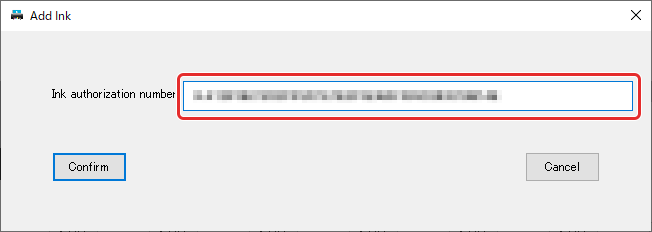Paso 2: Activar la tinta
Una vez completado el llenado de tinta, active la tinta utilizando el ID de tinta en la etiqueta de la botella de tinta.
Procedimiento
-
Entre a http://124.71.46.129:8089/user/#/home.
Aparece la ventana [INK AUTHORIZATION].
NOTAPara cambiar el idioma de visualización, selecciónelo en el menú desplegable en la parte superior derecha de la ventana.
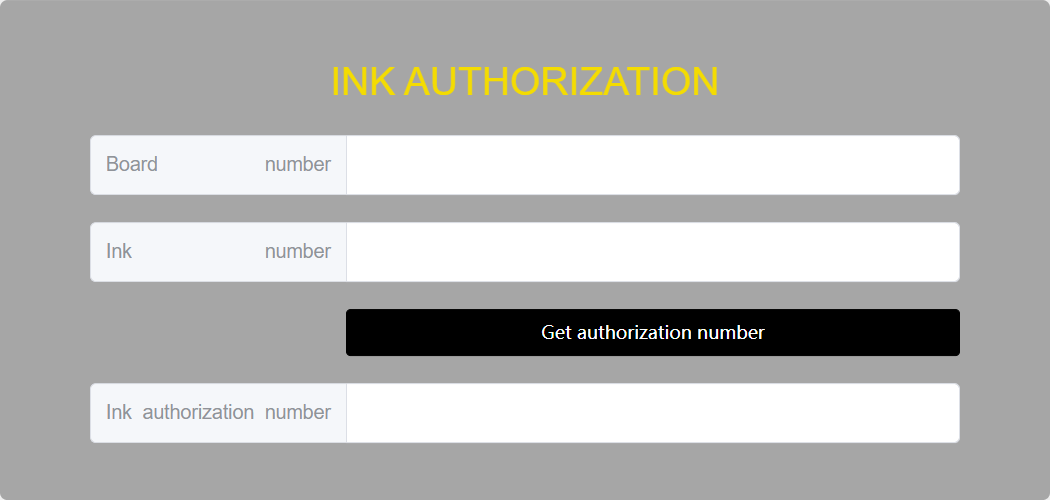
-
Obtenga el Ink authorization number.
-
Ingrese el Ink authorization number en el contralor Roland DG BF-16.
-
Repita los pasos 2 y 3 para activar todas las otras tintas.
NOTA
La activación de la tinta debe realizarse para cada depósito de tinta.